dosbox를 이용하다 보면 단축키를 제대로 사용할 수 없는 경우가 있습니다. 그럴 땐 키 맵퍼를 사용해서 새로 매핑해 주면 해당 기능을 이용할 수 있습니다. DOSBox 키보드 설정을 위해 사용하는 Key Mapper 사용 방법을 살펴보겠습니다.
목차
DOSBOX 키보드 설정을 위해 Key Mapper 실행
dosbox에서는 Ctrl + F1을 누르면 키 맵퍼가 실행됩니다. 헷갈릴 수도 있어서 아래에 색상으로 별도로 표시를 해 놓았습니다. 실제 매퍼 실행 시에 아래와 같은 색상은 보이지 않습니다.
빨간색 부분은 키보드에 대한 부분이고, 하늘색은 조이스틱, 파란색은 단축키(Special keys), 그리고 마지막으로 노란색으로 표시한 부분은 함께 사용할 수 있는 특수키(주로 Ctrl, Alt, Shift) 부분입니다.
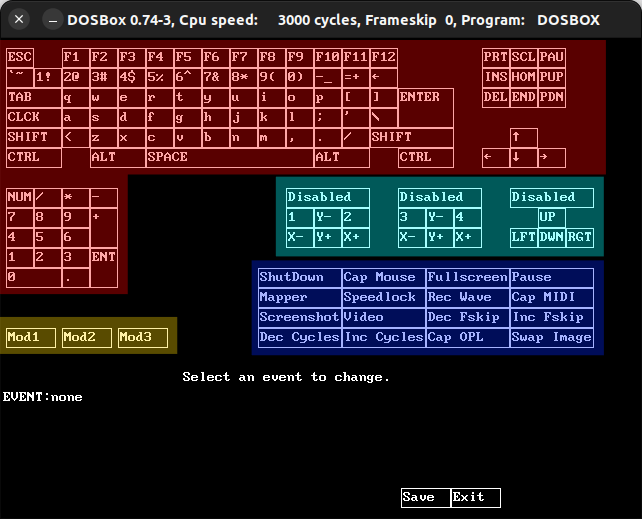
문제 상황: dosbox 동영상 녹화가 안 될 때
동영상으로 녹화하려고 하는데, 동영상 녹화의 단축키는 Ctrl + Alt + F5입니다. 그런데 저는 현재 Ubuntu 22.04를 이용하고 있습니다. 보통 리눅스 계열의 운영체제는 Ctrl + Alt + F1~F6까지 시스템 콘솔을 제공합니다. 따라서 녹화를 하기 위해서 Ctrl + Alt + F5를 누르는 순간 Console로 이동해 버리며, 녹화는 되지 않습니다.
이럴 때 키 맵핑을 새로 해 주면 됩니다.
Video 단축키 확인하기
단축키 부분에 있는 Video를 선택해 보겠습니다. 좌측 하단과 같이 EVENT는 hand_video이며, BIND는 Key f5가 연결되어 있음을 알 수 있습니다. 그리고 mod1과 mod2가 선택되어 있습니다.
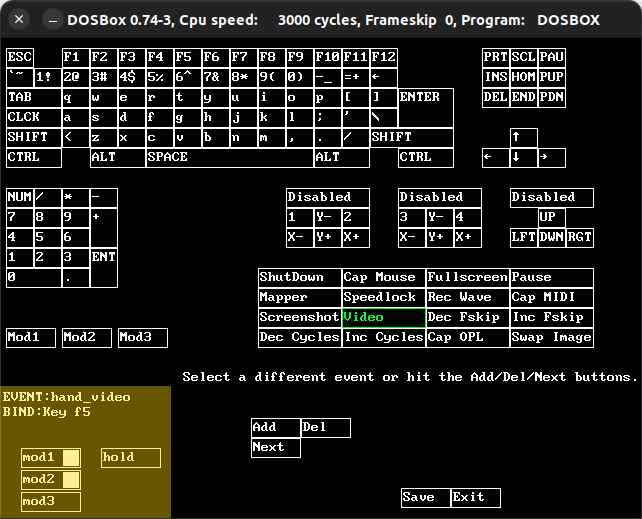
아래 그림을 보면 Mod1은 키보드의 오른쪽 Ctrl 키임을 알 수 있습니다.
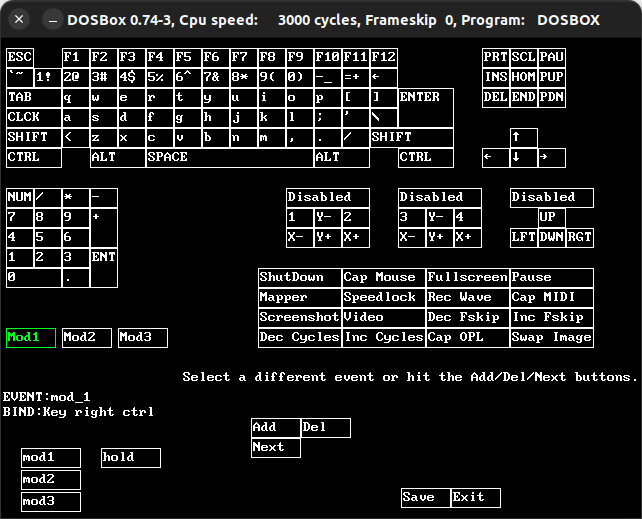
Mod2는 키보드의 오른쪽 Alt 키임을 알 수 있습니다.
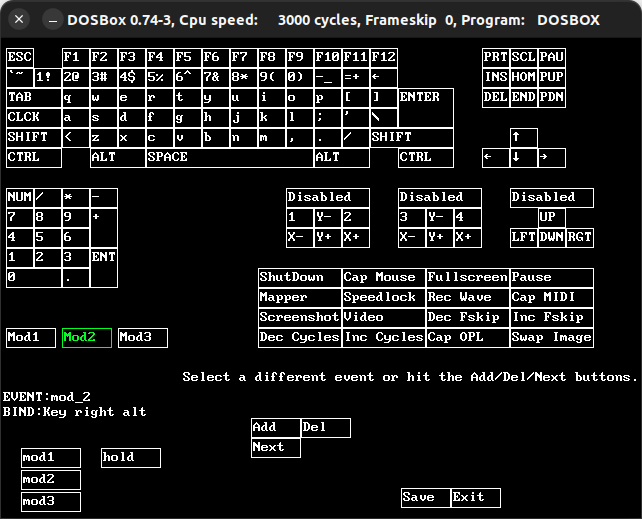
Mod3는 아직 지정되지 않은 것을 확인할 수 있습니다.
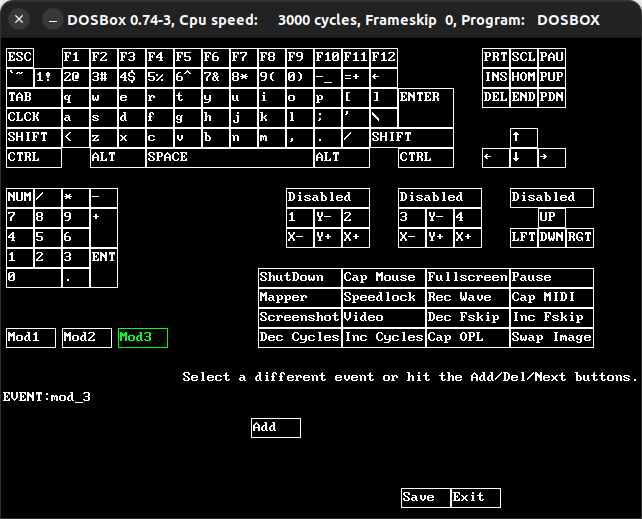
그럼 이제 알 수 있겠죠. Video를 선택했을 때 단축키가 Mod1: Ctrl, Mod2: Alt, BIND: F5키로 준비되어 있는 걸 확인했습니다.
Video 녹화 단축키 변경하기
리눅스에서 기본적으로 Ctrl + Alt + F5는 이미 예약해서 사용하는 단축키이니, Ctrl + Shift + F5로 저는 매핑해 보도록 하겠습니다.
Mod3에 Shift 키를 매핑해 주기 위해서 화면 하단의 Add 버튼을 눌러주면, 아래 그림과 같이 빨간 글씨로 “Press a key/joystick button or move the joystick.”이라는 메시지가 나타납니다. 저는 오른쪽 Shift 키를 눌러주겠습니다.
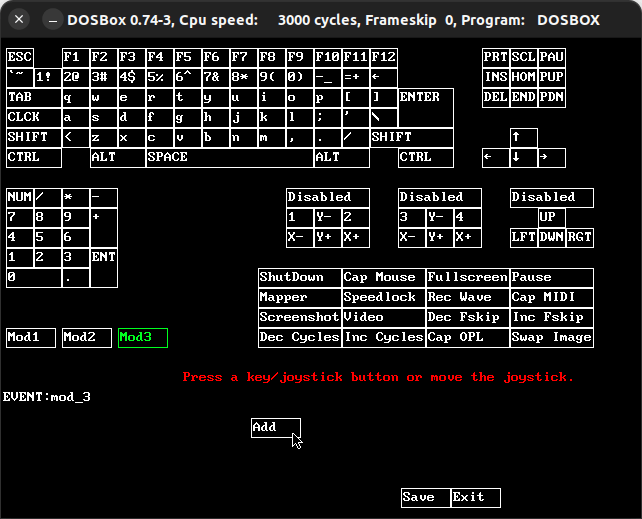
Shift 키를 눌러주면 아래와 같이 변경된 것을 확인할 수 있습니다.
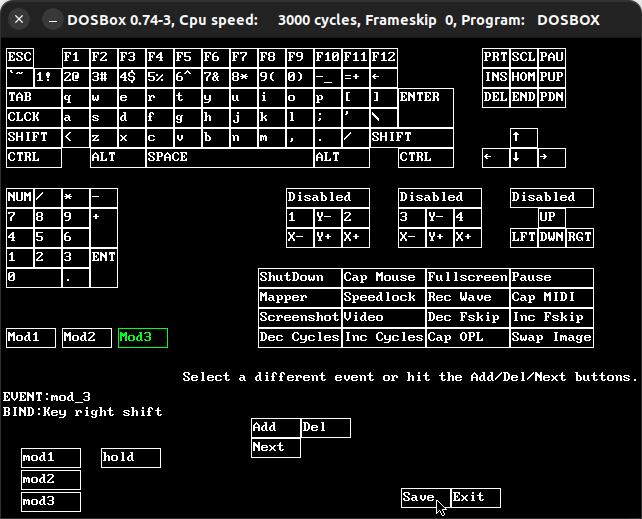
이제 Video 버튼을 눌러서 설정을 변경해 보겠습니다. mod2의 Alt를 꺼주고, mod3의 Shift를 켜주고, Save 버튼을 누르면, Mapper file saved.가 나오며 변경사항들이 모두 저장됩니다.
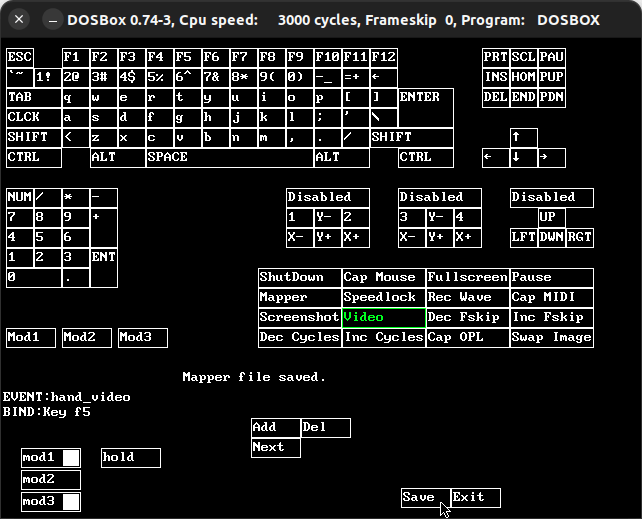
새로운 단축키로 동영상 녹화
이제 새로 설정한 Ctrl + Shift + F5로 동영상을 녹화할 수 있게 되었습니다. 이와 같은 방식으로 여러분에게 적절한 키 매핑을 사용해서 편리하게 이용하시기 바랍니다.
관련 자료
Dosbox의 Mapper 페이지를 참고했습니다.
